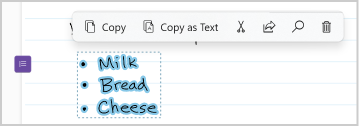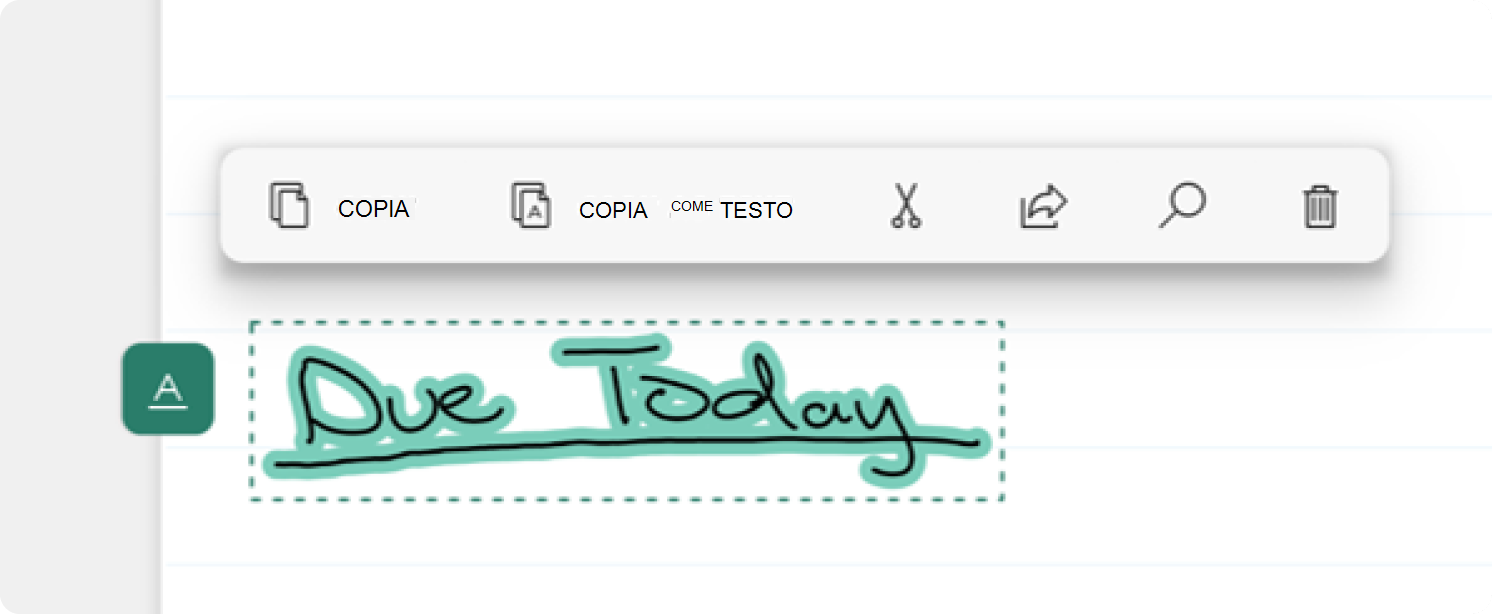Il diario semplifica l'uso dell'input penna e del contenuto aggiunto alla pagina. È possibile selezionare gli elementi in base a:
-
Uso del lazo istantaneo
-
Toccare elementi con il dito
-
Toccare i segnali che vengono visualizzati accanto all'input penna riconosciuto
-
Con il mouse, fai clic con il pulsante destro del mouse per selezionare inizialmente, quindi fai clic con il pulsante sinistro del mouse per espandere o spostare
Quando gli elementi sono selezionati, è possibile eseguire azioni su di essi, ad esempio:
-
Spostarli con la penna o il dito
-
Copia
-
Eliminazione
-
Condivisione
Il diario semplifica l'uso dell'input penna e del contenuto aggiunto alla pagina.
Selezionare contenuto con lazo istantaneo
Disegnare un cerchio attorno all'input penna da selezionare. La forma della selezione deve essere circolare e gli elementi selezionati devono essere presenti nella pagina per almeno 1 secondo, consentendo di cerchiare deliberatamente gli elementi come un elenco puntato.
Se si vuole disegnare un cerchio invece di selezionarlo, nel menu che viene visualizzato è possibile toccare Mantieni input penna per ripristinare la forma disegnati oppure usare Annulla dalla barra degli strumenti Input penna.
È possibile selezionare qualsiasi elemento con lazo istantaneo presente nella pagina da più di un secondo. In questo modo è possibile scrivere e cerchiare elementi, ad esempio numerati, senza inavvertitamente richiamare il lazo.
Selezionare l'input penna con il dito o il pulsante destro del mouse
|
Azione |
Descrizione |
|---|---|
|
Toccare per selezionare |
Usa il dito per toccare qualsiasi input penna per selezionarlo oppure fai clic con il pulsante destro del mouse. Per impostazione predefinita, viene selezionata una singola parola. |
|
Espandere la selezione |
Continua a toccare con il dito o a fare clic con il pulsante sinistro del mouse. La selezione si espanderà a ogni tocco: parola -> riga -> paragrafo ->'intera pagina. |
|
Selezionare più elementi |
Dopo aver effettuato una selezione iniziale, tenere premuto CTRL mentre si fa clic con il mouse oppure toccare con il dito per selezionare qualsiasi input penna o immagine nella stessa pagina. |
|
Cancellare una selezione |
Toccare una parte vuota della pagina. |
Selezionare l'uso della penna
|
Azione |
Descrizione |
|---|---|
|
Tocca per selezionare con la penna |
Tenere premuto il pulsante laterale mentre si tocca l'input penna o un'immagine da selezionare. |
|
Espandere la selezione |
Continuare a tenere premuto il pulsante laterale e toccare di nuovo lo stesso elemento per aumentare la selezione. La selezione si espanderà a ogni tocco: parola -> riga -> paragrafo ->'intera pagina. |
|
Selezionare più elementi |
Continua a tenere premuto il pulsante laterale e tocca per selezionare qualsiasi input penna o immagine nella stessa pagina. |
|
Cancellare una selezione |
Toccare una parte vuota della pagina |
Selezionare usando un'indicazione
Quando viene rilevato un input penna riconosciuto, sul bordo della pagina verrà visualizzato un segnale. È possibile toccare la cue per selezionare rapidamente il contenuto riconosciuto associato alla cue.
Esempi di segnali che potrebbero essere visualizzati:
-
-
-
Azioni sul contenuto selezionato
Dopo aver selezionato il contenuto, spostarlo trascinandolo con il dito o la penna in pagine diverse o tra pagine diverse oppure eseguire un'azione usando la barra degli strumenti:
|
Azione |
Descrizione |
|
|---|---|---|
|
Copia |
|
Copia l'input penna e altro contenuto selezionato negli Appunti, che consente di incollarlo nel diario o in qualsiasi altra app che supporta l'input penna. |
|
Copia come testo |
|
Copia l'input penna negli Appunti come testo, che consente di incollare il risultato in qualsiasi app. |
|
Tagliare |
|
Tagliare il contenuto dalla pagina agli Appunti in modo che possa essere incollato in seguito. |
|
Condivere |
|
Condivide una copia del contenuto selezionato tramite posta elettronica. Disponibile solo per Microsoft 365 utenti aziendali e dell'istituto di istruzione che hanno eseguito l'accesso. |
|
Filtra |
|
Imposta il pannello laterale sulla scheda Schede È possibile, ad esempio, toccare il pulsante filtro dopo aver selezionato un'intestazione |
|
Eliminare |
|
Elimina il contenuto dalla pagina |